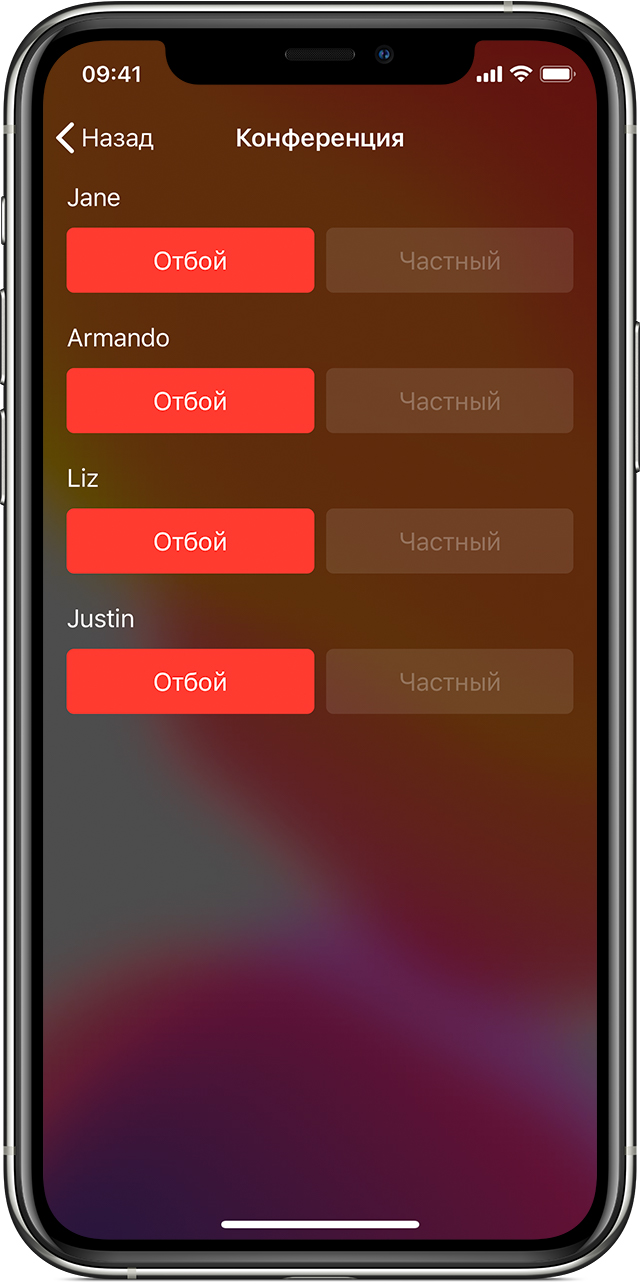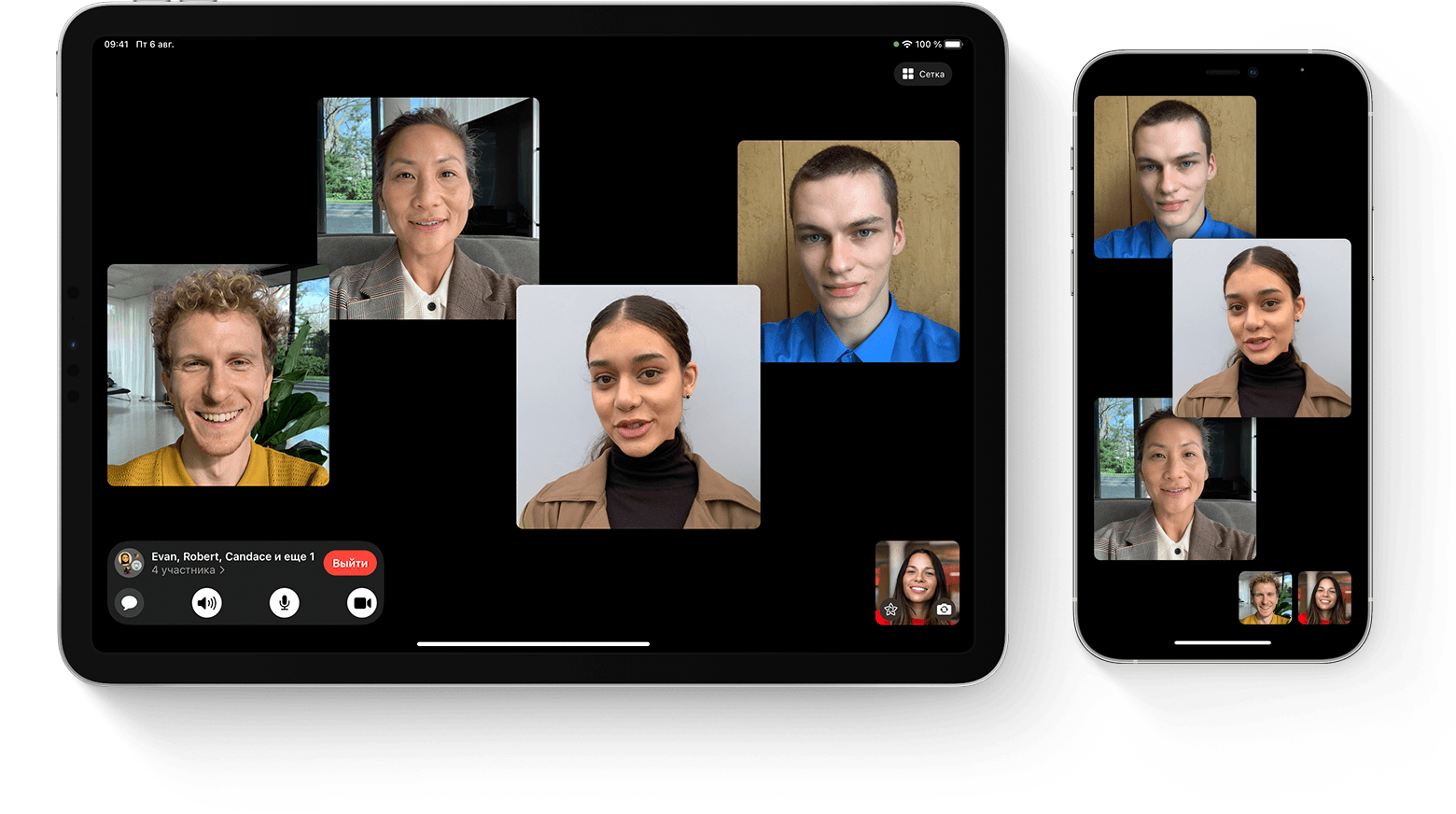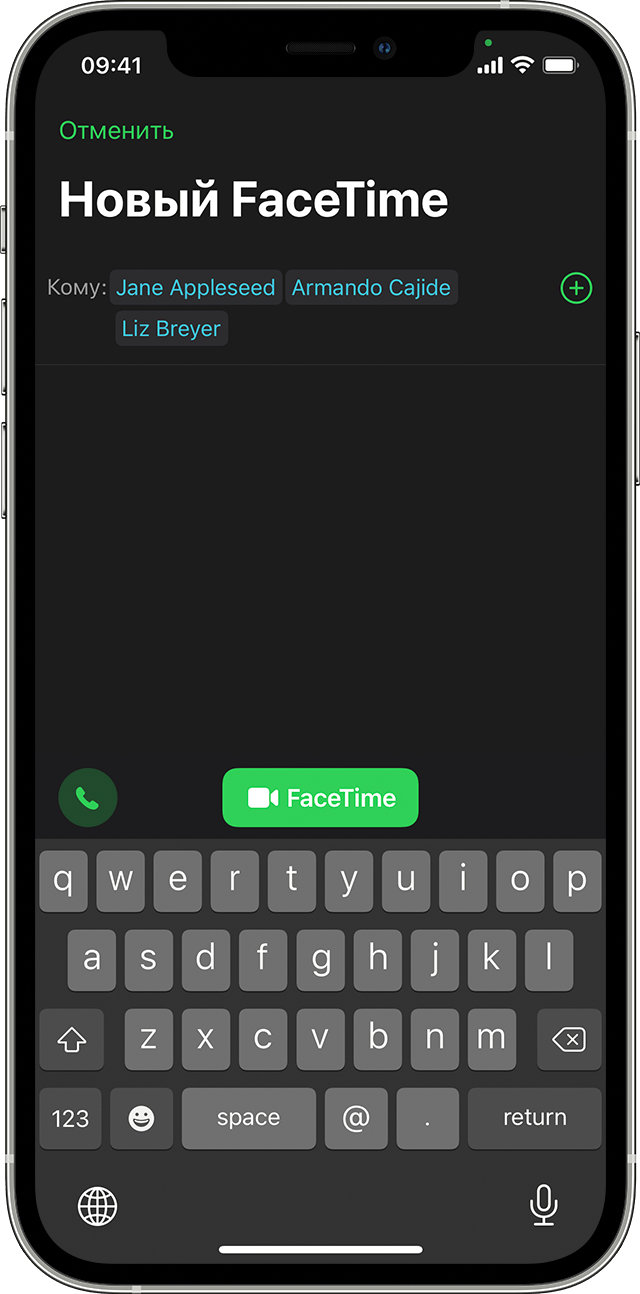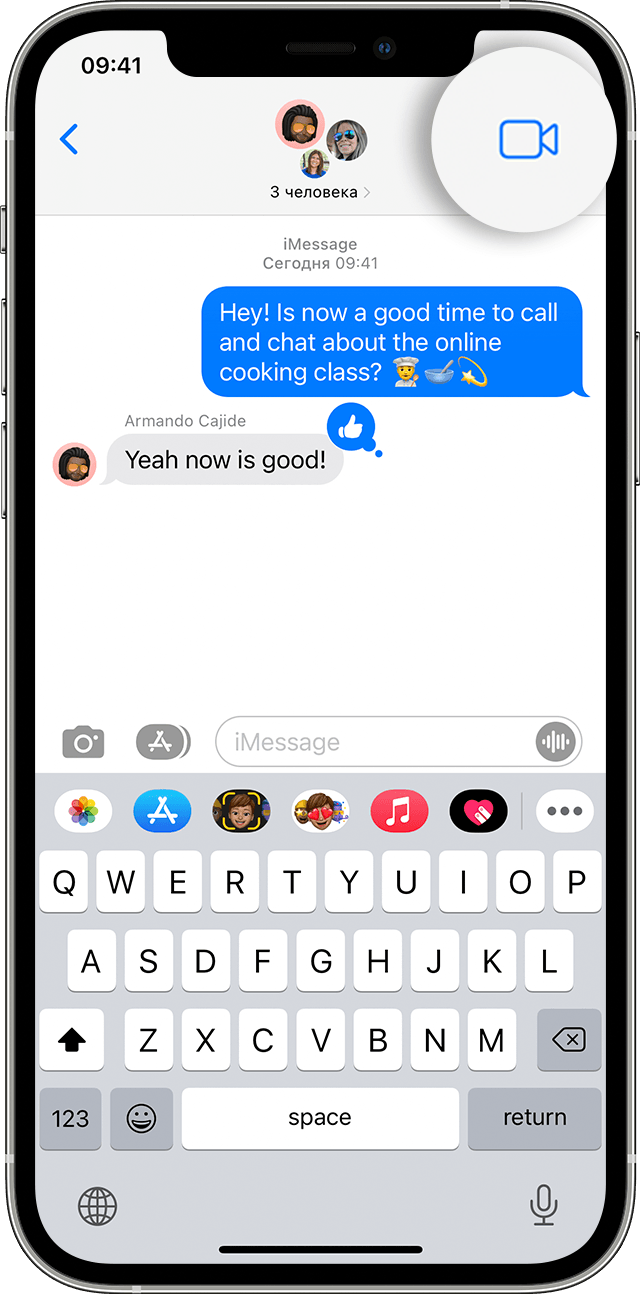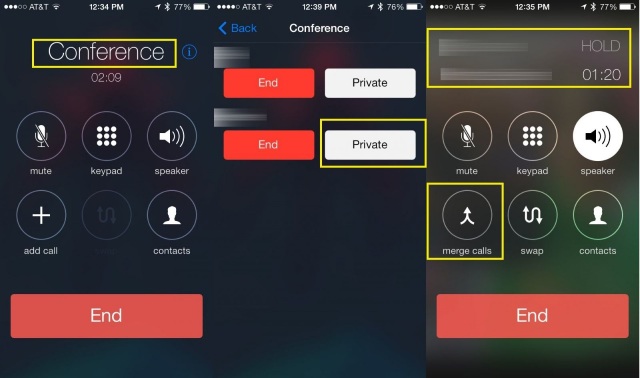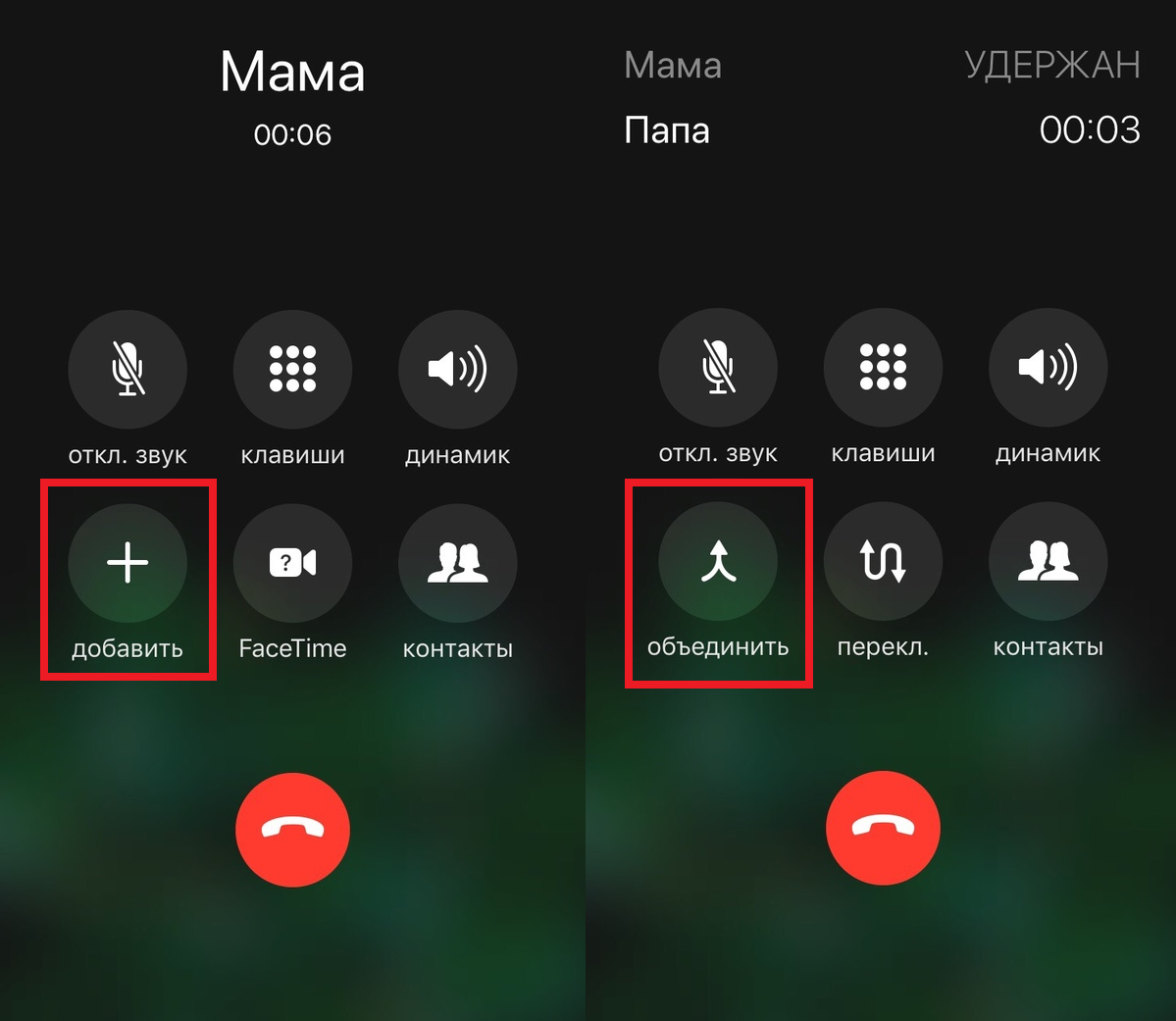- Осуществление конференц-вызовов на iPhone
- Начало конференц-вызова
- Добавление абонента, осуществляющего входящий вызов
- Удаление участников
- Как организовать конференц-связь на мобильном телефоне
- Как подготовиться к конференц-связи?
- Как организовать конференц-звонок с помощью iPhone
- Как организовать групповой звонок на Android
- Заключение
- Использование групповых вызовов FaceTime на iPhone, iPad и iPod touch
- Осуществление группового вызова FaceTime в приложении FaceTime
- Осуществление группового вызова FaceTime в приложении «Сообщения»
- Участие в групповом вызове FaceTime
- Как включить конференц-связь на iPhone?
- Как сделать конференц связь на Айфоне
- Как включить конференц связь на Айфоне
- Конференц связь на iPhone: опции
Осуществление конференц-вызовов на iPhone
Если ваш оператор поддерживает эту возможность, вы можете настроить на iPhone конференц-вызов с участием максимум пяти человек.
Количество участников конференц-вызова, равно как и возможность их добавления, объединения или разъединения, зависит от оператора. Чтобы подробнее узнать о возможностях осуществления конференц-вызовов, свяжитесь с вашим оператором.
Начало конференц-вызова
- Позвоните первому участнику и дождитесь соединения.
- Нажмите кнопку добавления вызова ( ).
- Позвоните второму участнику и дождитесь соединения.
- Нажмите кнопку .
- Два вызова объединятся в конференц-вызов. Чтобы добавить людей, выполните инструкции 2–4. Если возможность добавить еще один вызов недоступна, возможно, вы превысили лимит участников в случае с вашим оператором.
Имена участников видны только тому, кто начал конференц-вызов. Но если участник добавляет кого-то еще, ему отображается имя добавленного им участника и того, кто создал конференц-вызов.
Если вариант объединения вызовов не отображается, ваш оператор не поддерживает его. Чтобы получить дополнительные сведения о конференц-вызовах, обращайтесь к своему оператору.
Добавление абонента, осуществляющего входящий вызов
Если вы участвуете в конференц-вызове и кто-то вызывает вас, следуйте инструкциям ниже.
- Нажмите «Удерживать + ответ».
- Дождитесь соединения и нажмите кнопку объединения вызовов ( ).
Если вариант объединения вызовов не отображается, в данном случае он не поддерживается или ваш оператор не поддерживает его.
Удаление участников
- Во время конференц-вызова нажмите кнопку сведений ( ).
- Нажмите кнопку завершения вызова рядом с участником, которого необходимо отключить.
Если вариант удаления участников не отображается, в данном случае он не поддерживается или ваш оператор не поддерживает его.
Источник
Как организовать конференц-связь на мобильном телефоне
gpon-mgts.ru > Блог > Разное > Как организовать конференц-связь на мобильном телефоне
Конференц-связь – это телефонный звонок, в котором участвует более двух человек. И большинство из уже нас освоили приложения для организации таких удаленных встреч, например, ZOOM и Skype.
А вы знали, что сделать конференц-звонок можно без установки дополнительных программ? На самом деле большинство мобильных устройств позволяют организовывать групповые звонки с небольшим количеством участников, до пяти человек.
Уже не терпится попробовать? Не спешите. Прежде чем начать удаленную встречу, нужно основательно подготовиться.
Как подготовиться к конференц-связи?
- Определитесь, сколько человек будет участвовать в звонке. Если вас будет больше пяти, организуйте связь через специальные приложения, которые поддерживают большое количество участников. То же самое касается видеосвязи: для ее поддержки нужно дополнительное ПО.
- Выберите тихое место со стабильным сигналом сотовой связи. Во время разговора не должно быть лишнего шума и помех. Так все участники вызова будут слышать и понимать друг друга.
- Убедитесь, что ваш телефон полностью заряжен. На всякий случай держите поблизости зарядное устройство, чтобы подключить смартфон к питанию при необходимости.
- Отключите оповещения на своем устройстве, переключив его в режим «Не беспокоить».
Как организовать конференц-звонок с помощью iPhone
Чтобы создать групповой звонок с помощью iPhone, выполните несколько простых шагов:
- Позвоните одному из участников встречи.
- Нажмите кнопку «Добавить вызов» и выберите второго участника из списка контактов или наберите его номер. Пока вы подключаетесь, первый абонент будет переведен в режим ожидания.
- Выберите пункт «Объединить вызовы», чтобы соединить всех участников звонка.
- Для добавления других абонентов повторите шаги 2 и 3.
- Если вы хотите отключить одного из участников от разговора, просто нажмите «Конференция», а затем коснитесь красного значка рядом с его номером.
- Чтобы завершить звонок, выберите «Завершить вызов».
Если вам необходимо переговорить с одним из участников тет-а-тет, просто нажмите «Конференция», а затем «Личный» рядом с номером, с которым хотите пообщаться один на один. Когда вы будете готовы вновь присоединиться к общей встрече, нажмите «Объединить вызовы», и вы снова станете участником группового звонка.
Как организовать групповой звонок на Android
Процесс не сильно отличается от создания группового звонка на iPhone. Чтобы создать конференц-связь на Android, вам потребуется:
- Позвонить одному из участников встречи.
- После подключения нажать иконку «Добавить вызов». Это человек со знаком «+» рядом с ним. Первый абонент будет переведен в режим ожидания.
- Далее нужно набрать номер второго участника или выбрать его из списка контактов.
- После его ответа нажать значок «Объединить».
- Когда все участники присоединятся к звонку, на экране появится сообщение «Конференц-вызов».
Как и в случае с iPhone, вы можете нажать «Управление», чтобы отключить звук, переговорить с кем-то наедине или удалить одного из участников.
Заключение
Настроить конференц-связь с помощью мобильного телефона очень просто. Для этого не потребуется установка дополнительного оборудования. Но если вам необходимо организовать групповой звонок с большим количеством участников (более пяти человек) или использовать видеосвязь, лучше обратиться к сторонним приложениям, например, ZOOM и Skype.
Источник
Использование групповых вызовов FaceTime на iPhone, iPad и iPod touch
При помощи групповых вызовов FaceTime можно легко общаться одновременно с несколькими людьми. Групповой вызов FaceTime можно осуществить непосредственно в приложении FaceTime или из группового разговора в приложении «Сообщения». В групповой вызов можно добавить до 32 человек.
Для осуществления групповых видеовызовов FaceTime необходимо одно из следующих устройств с iOS 12.1.4 или более поздней версии либо iPadOS: iPhone 6s или более поздних моделей, iPad Pro или более поздних моделей, iPad Air 2 или более поздних моделей, iPad mini 4 или более поздних моделей, iPad (5-го поколения) или более поздних моделей либо iPod touch (7-го поколения). Пользователи с более ранними моделями iPhone, iPad и iPod touch с поддержкой iOS 12.1.4 также могут присоединяться к групповым вызовам FaceTime с использованием голосовой связи.
Приложение FaceTime доступно не во всех странах и регионах.
Вызов из приложения FaceTime
Вызов из приложения «Сообщения»
Участие в групповом вызове FaceTime
Добавление участников в групповой вызов
Осуществление группового вызова FaceTime в приложении FaceTime
- Перейдите в меню «Настройки» > FaceTime и убедитесь, что функция FaceTime включена.
- Откройте приложение FaceTime и нажмите Новый FaceTime.
- Укажите участников вызова.
- Нажмите кнопку «Аудио» или FaceTime.
В групповой вызов FaceTime можно добавить до 32 человек.
Осуществление группового вызова FaceTime в приложении «Сообщения»
- Откройте приложение «Сообщения» и начните групповой разговор либо выберите существующий разговор.
- Нажмите кнопку FaceTime в правом верхнем углу.
- Выберите «Аудиовызов FaceTime» или «Видеовызов FaceTime» .
В групповой вызов FaceTime можно добавить до 32 человек.
Участие в групповом вызове FaceTime
Присоединиться к групповому вызову FaceTime, начатому другим пользователем, можно несколькими способами.
- Выберите уведомление в Центре уведомлений или на экране блокировки, а затем нажмите кнопку FaceTime .
- Чтобы присоединиться к групповому вызову FaceTime в приложении «Сообщения», нажмите уведомление в верхней части экрана или «Подключиться» в групповом разговоре приложения «Сообщения». При нажатии «Подключиться» подключение происходит автоматически.
- Чтобы присоединиться к групповому вызову из приложения FaceTime, просто перейдите к активному вызову FaceTime и нажмите кнопку FaceTime .
Источник
Как включить конференц-связь на iPhone?
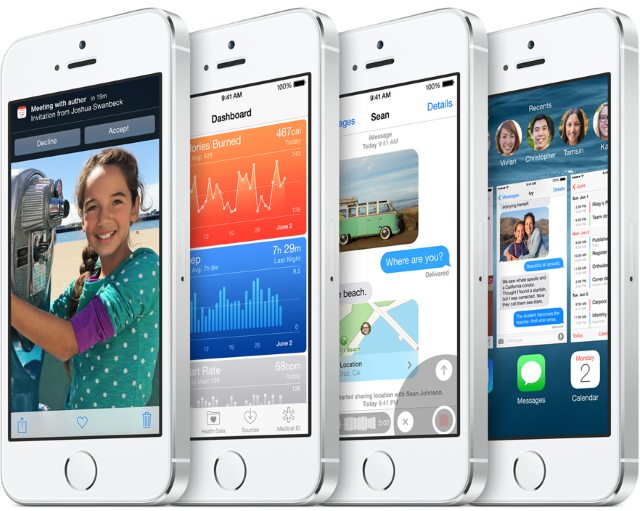
Потребность в создании группового звонка может появиться в самых различных ситуациях и большинству пользователей на ум придет воспользоваться приложением Skype или подобным. Однако не все используют мессенджеры, поэтому необходимо обратиться к стандартным функциям iPhone за помощью.
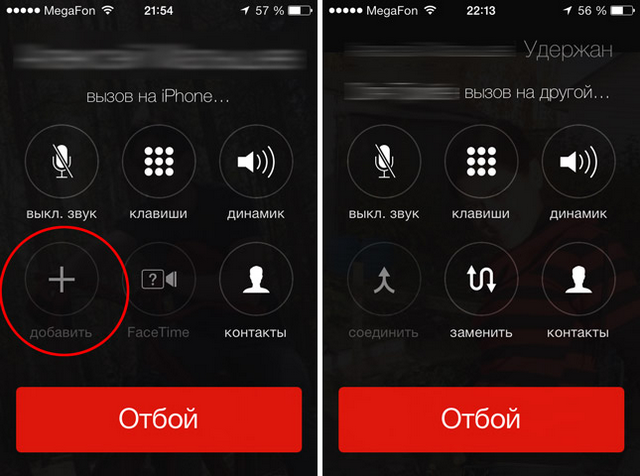
После добавления нового абонента в групповой звонок, вам необходимо нажать на кнопку «Соединить» для того, чтобы объединить всех участников мобильной конференции на одной линии. До этого вы будете общаться только с последним набранным абонентом, что тоже может быть полезно, например, для объяснения причин звонка.
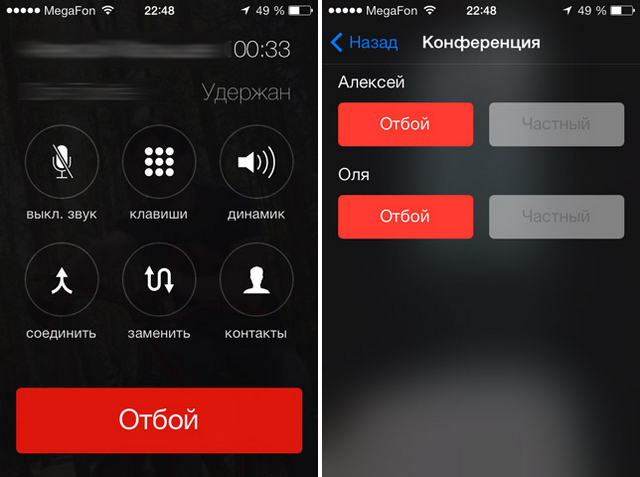
Прямо во время группового звонка вы можете побеседовать с отдельным абонентом из конференции, нажав на кнопку Заменить. Для возврата в общий разговор необходимо нажать кнопку Соединить.
Источник
Как сделать конференц связь на Айфоне
Вы когда-нибудь пытались договориться о планах сразу с несколькими людьми через сообщения? Среди всех вариантов и сообщений запутаться очень легко. Вместо этого вы можете создать конференц связь и договориться вместе. Ниже мы расскажем, как сделать конференц связь на Айфоне.
В зависимости от вашего оператора вы можете добавить в звонок до пяти людей.
Как включить конференц связь на Айфоне
Сначала позвоните одному пользователю, а затем делайте следующее:
1) На экране со звонком нажмите Добавить.
2) Выберите второго собеседника.
3) Нажмите Объединить.
Проделайте шаги выше снова, чтобы добавить остальных участников конференц связи. Если вы используете звонки Voice over LTE или по Wi-Fi, конференц связь на Айфоне может быть недоступна.
Конференц связь на iPhone: опции
- Приватный разговор с одним из собеседников: нажмите значок «i», а затем Частный. Чтобы вернуться в конференц связь, нажмите Соединить.
- Добавление входящего вызова в конференцию: если во время конференц связи вам кто-то звонит, нажмите Удерживать + ответ, а затем Соединить.
- Удаление участников конференции: нажмите значок «i», а затем Отбой.
Конференц связь на iPhone удобна не только для работы, но и для душевных бесед с семьёй, для обсуждения общих планов или для весёлых разговоров с друзьями. Теперь вы знаете, как ими пользоваться.
Источник